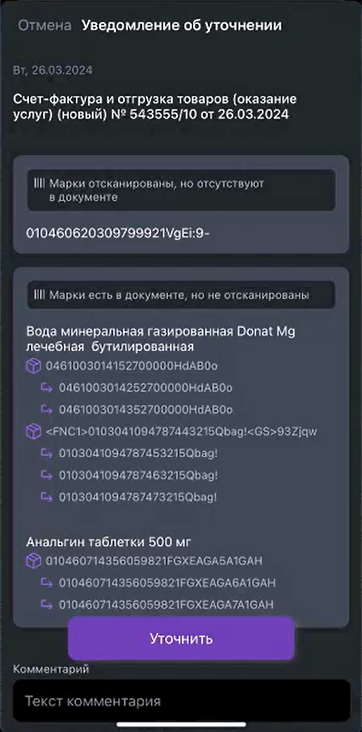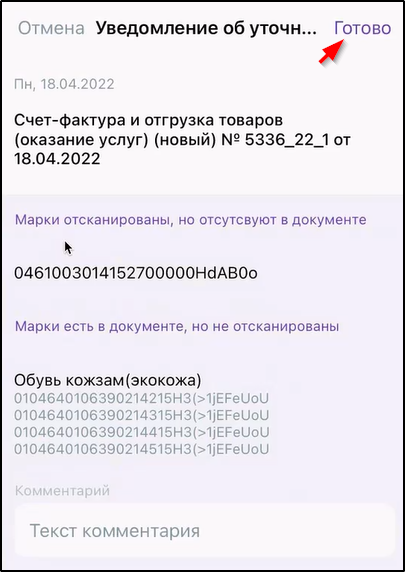П2.4.7. Проверка маркировки поступившей продукции
При поступлении маркированной продукции можно сверить коды маркировки на ней с указанными во входящем счёте-фактуре. Для этого нужно:
-
Открыть соответствующий счёт-фактуру на вкладке "Товар" или "Товары".
-
Нажать кнопку "Действия". Пример:
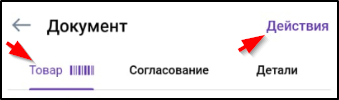
-
Выбрать нажатием пункт "Проверить марки". Пример:
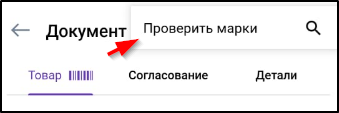
-
Отсканировать марку смартфоном. В результате этого отобразится сообщение о результате сверки кода маркировки с указанным в счёте-фактуре и изменится число отсканированных марок. Примеры:
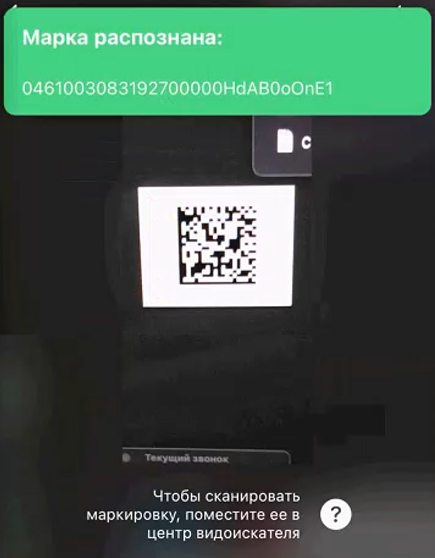
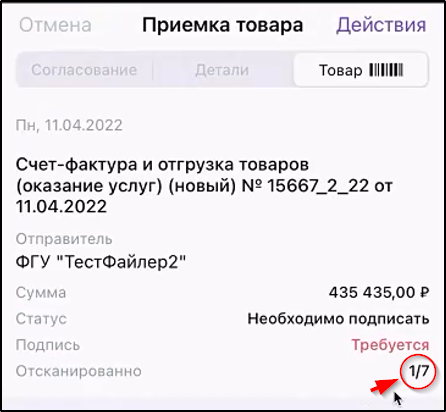
-
Если отсканированный код отсутствует в счёте-фактуре (накладной) или сканируется повторно, то отображается соответствующее сообщение и кнопки, позволяющие повторить сканирование или добавить код маркировки в уведомление об уточнении. Примеры:
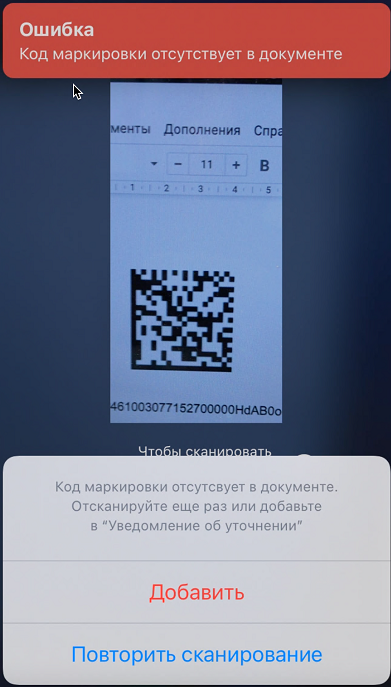
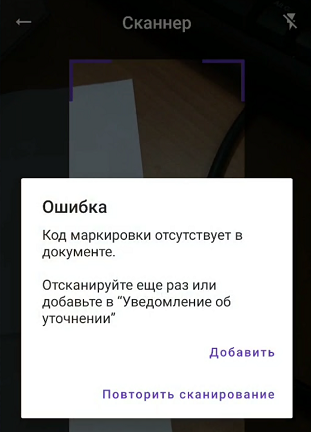
На планшете с Андроид:
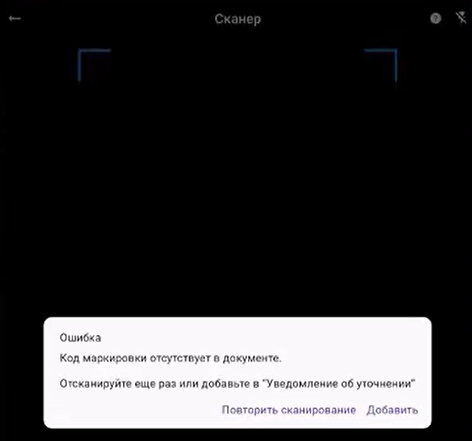
-
Для выхода из режима сканирования кодов маркировки нужно нажать кнопку
 ,
,  или
или  слева вверху.
слева вверху.
Результаты сканирования отображаются на вкладке "Товар".
При наличии расхождений отображается количество кодов маркировки, записанных в Уведомление об уточнении при помощи кнопки "Добавить". Примеры:
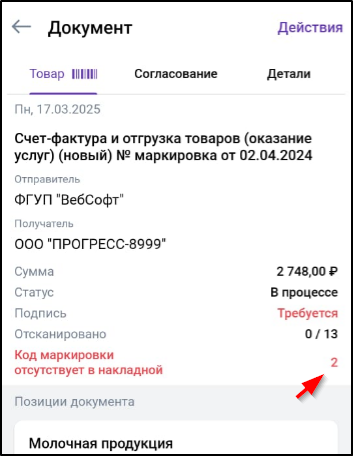
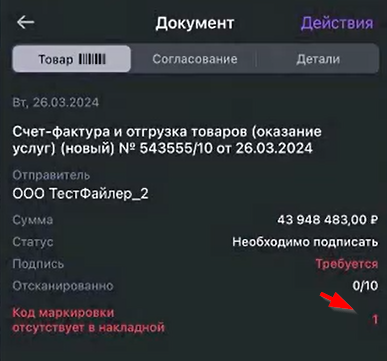
-
После завершения сверки кодов для подготовки ответа или удаления результата проверки кодов маркировки нужно нажать кнопку "Действия" и выбрать необходимый пункт в открывшемся меню. Пример:
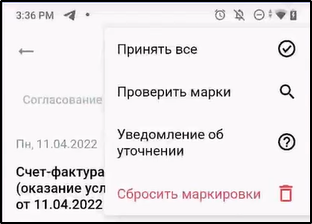
-
Для перехода на страницу Уведомления об уточнении нужно в меню "Действия" выбрать пункт "Уточнить".
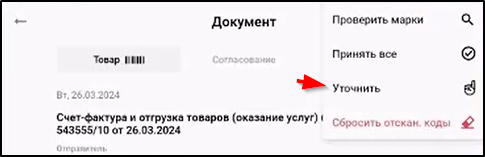
-
Если есть возможность использования облачного сертификата ключа ЭП, то можно отправить Информацию покупателя или Уведомление об уточнении с перечнем выявленных расхождений.
Пункт меню "Принять все" предназначен для отправки ответа при отсутствии расхождений и существенных замечаний по результату приемки продукции.
Пункт "Сбросить маркировки" или "Сбросить отскан. коды" предназначен для удаления результатов сверки кодов маркировки.
Пункт "Уведомление об уточнении" или "Уточнить" предназначен для формирования Уведомления об уточнении с перечнем выявленных расхождений. Пример:
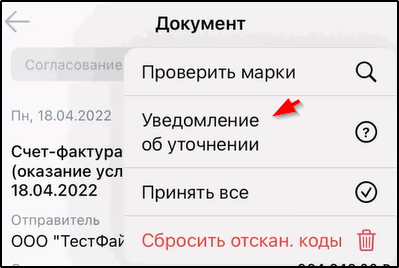
После выбора пункта "Уведомление об уточнении" или "Уточнить" открывается Уведомление об уточнении со списком выявленных расхождений, к которому можно добавить комментарий и отправить кнопкой "Готово" или  . Примеры:
. Примеры: